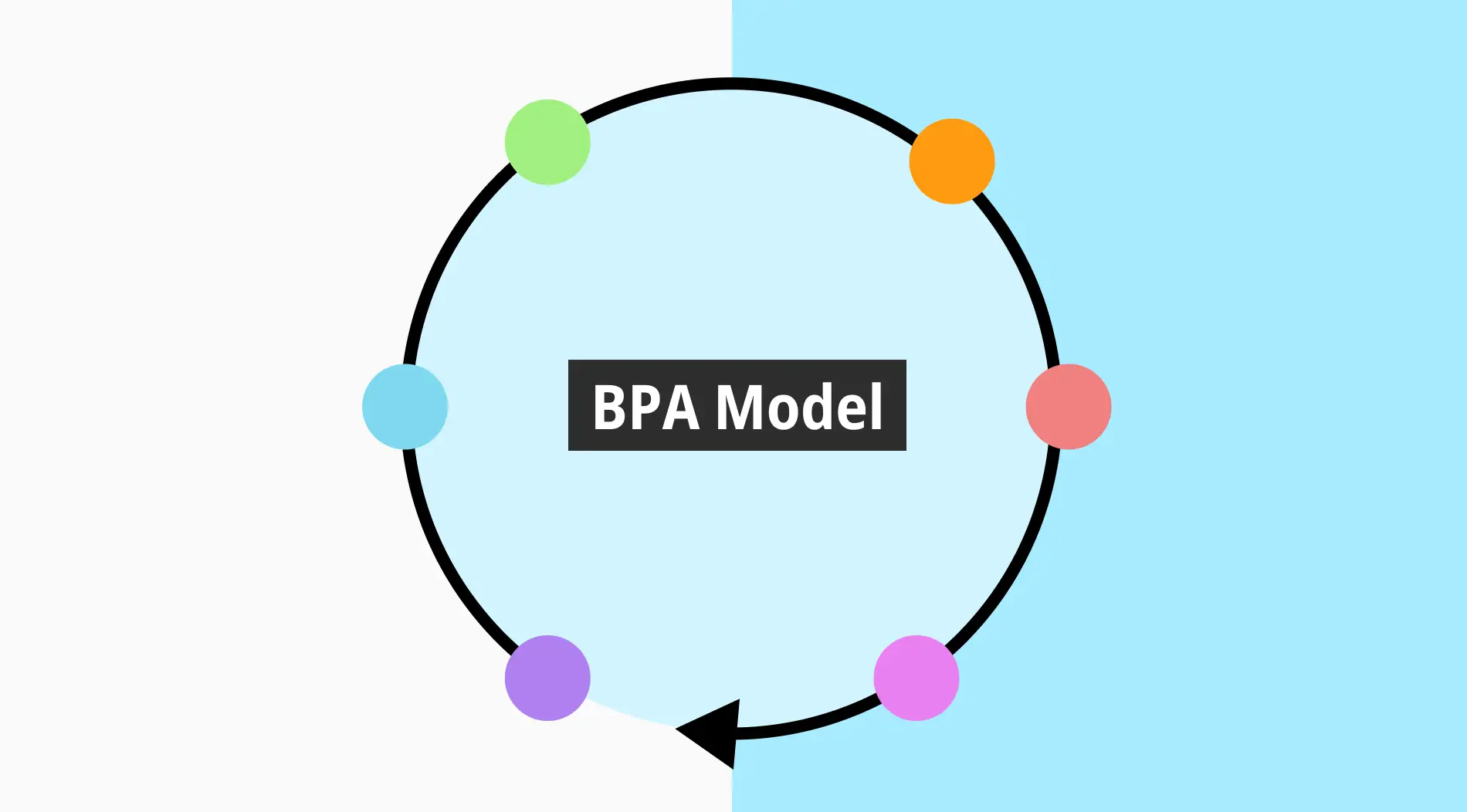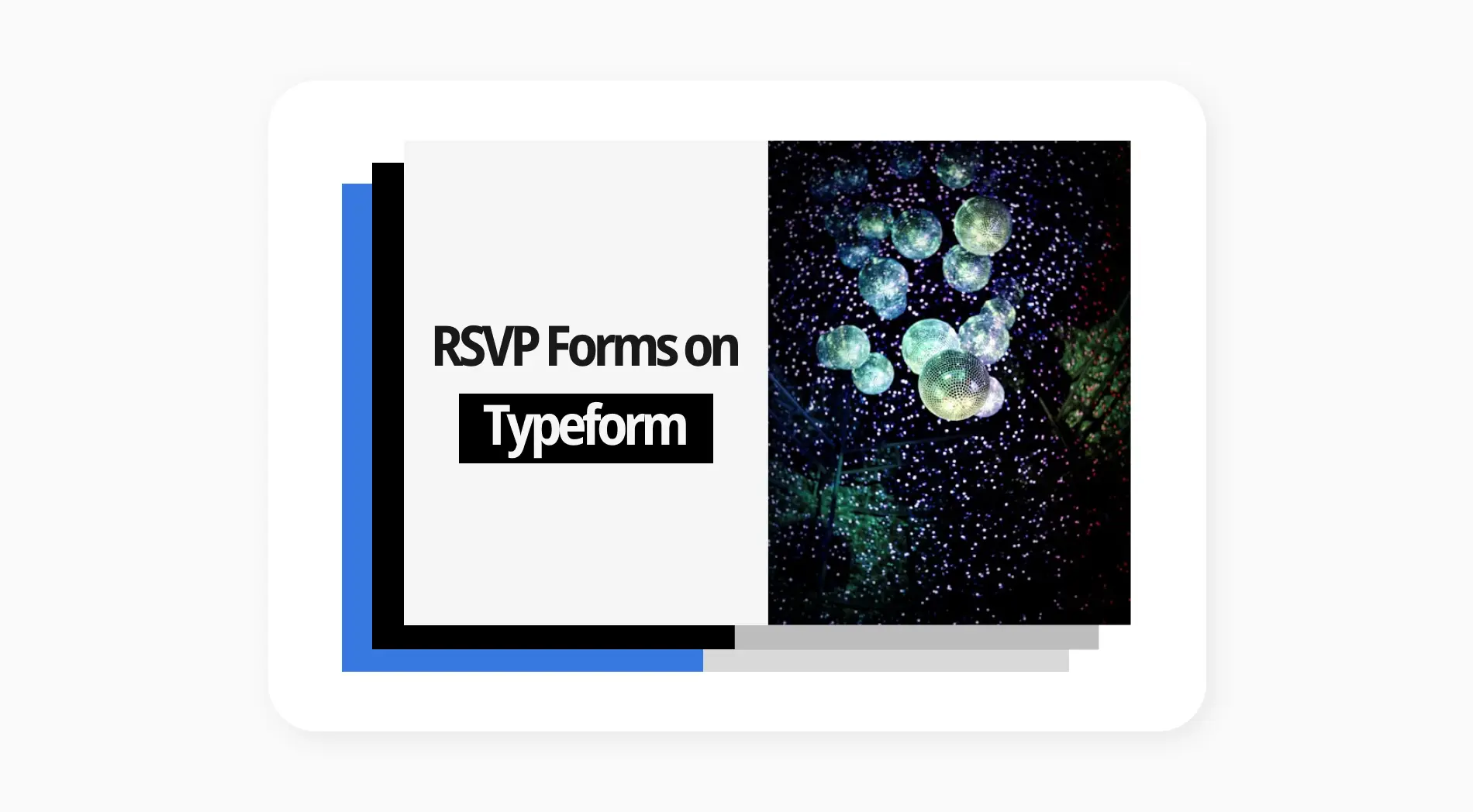O Google Sheets é uma excelente ferramenta para empresas salvarem dados. Especialmente para empresas que coletam grandes quantidades de dados, a maioria delas usa o Google Sheets para salvar esses dados para uso posterior. Portanto, o uso prático do Google Sheets é importante. Quanto mais você conhece seus truques, mais você usará a ferramenta como um profissional.
Em nosso artigo, você aprenderá um recurso excelente do Google Sheets que facilita a categorização de dados: a lista suspensa do Google Sheets. Mostraremos a você instruções passo a passo sobre como adicionar uma lista suspensa no Google Sheets. Para aprender como fazer isso corretamente e obter mais informações sobre o assunto, continue lendo!
Por que você precisa de um menu suspenso no Google Sheets?
Você pode salvar muitos dados no Google Sheets. Pode ser problemático categorizar todas as listas de itens. Nesse ponto, o menu suspenso do Google Sheets pode ser super útil. Você pode adicionar uma lista suspensa em seu Google Sheets porque ele categoriza o intervalo de células e economiza tempo. Graças a ele, você não precisa procurar dados específicos; sua planilha será mais organizada.
Como posso criar um menu suspenso no Google Sheets? (em 5 etapas)
Nesta seção do nosso artigo, você encontrará a resposta para "Como faço para criar um menu suspenso no Google Sheets?". Seguindo alguns passos básicos, você pode facilmente criar um menu suspenso. Confira os passos abaixo:
1. Abra o Google Sheets
-1.png)
Painel do Google Sheets
Você precisa fazer login em sua conta do Google existente. Se você não tiver uma, pode criar uma e continuar. Em seguida, abra o Google Sheets para visualizar a planilha específica em que deseja adicionar um menu suspenso.
2. Selecione a célula
-2.png)
Selecione a célula para o menu suspenso
Você precisa decidir qual célula adicionar ao menu suspenso. Depois de decidir qual dado categorizar, você pode clicar no dado que precisa.
3. Clique em “Suspenso”
-3.png)
Clique com o botão direito e escolha Suspenso
Quando decidir sobre a célula, você precisa clicar com o botão direito. Depois de clicar com o botão direito, você verá “Suspenso” no menu.
4. Adicione regras de validação de dados
-4.png)
Adicione itens ao seu menu suspenso
Quando você clica em Suspenso, verá a janela “Regras de validação de dados” no lado direito da página. Com base em suas necessidades, você pode adicionar ou remover itens. Também é possível alterar os critérios no menu. É possível escolher muitas outras opções, incluindo uma caixa de texto, caixa de seleção, data, etc.
💡 Você pode escolher o intervalo de células para aplicar a lista suspensa ou estender o círculo no canto inferior direito da célula o quanto quiser.
5. Personalize os detalhes
Depois de clicar em Concluído, você pode alterar o estilo de exibição, como as cores dos critérios. Além disso, você tem opções avançadas para mostrar ou rejeitar dados inválidos ou exibir dados. Além disso, não se esqueça de que você pode alterar o texto do menu suspenso na barra de ferramentas.
-5.png)
Edite seu menu suspenso
Perguntas frequentes sobre menus suspensos
Você aprendeu como adicionar um menu suspenso no Google Sheets, mas ainda pode ter perguntas sobre o assunto. Se precisar de mais informações sobre o assunto, aqui estão algumas perguntas frequentes (FAQs) sobre menus suspensos:
O processo de criação de uma caixa de verificação no Google Sheets é muito simples. Tudo o que precisa de fazer é seguir estes passos:
1. Clique com o botão direito do rato e seleccione Dropdown.
2. Em Regras de validação de dados, clique em critérios e seleccione Caixa de verificação.
3. Quando clicar em Concluído, as caixas de verificação serão criadas.
Os menus pendentes são eficazes na organização e categorização de grandes entradas de dados nas suas folhas de cálculo do Google. Com um menu pendente, pode colocar dados semelhantes nas mesmas categorias e torná-los mais fáceis de encontrar e compreender.
Os passos que tem de seguir para criar um menu pendente no Excel são diferentes dos do Google Sheets. De igual modo, pode criá-lo em poucos passos. Eis os passos a seguir:
1. Seleccione os dados da lista.
2. No friso, escolha "Validação de dados" na secção "Dados".
3. Seleccione "List" (Lista) em "Allow" (Permitir).
4. Clique em "Fonte" e escreva o texto que pretende.
Palavras finais
Para resumir, o Google Sheets é uma ferramenta perfeita para salvar os dados que você coleta. O uso efetivo da ferramenta irá impulsionar o seu sucesso. Para alcançar isso, você pode usar fórmulas do Google Sheets ou aplicar algumas dicas no Google Sheets, e os menus suspensos são apenas um deles.
Em nosso artigo, reunimos todos os dados detalhados sobre como criar um menu suspenso no Google Sheets e mais. Agora que você aprendeu tudo sobre eles, pode agir e fortalecer seu poder no Google Sheets!
Şeyma is a content writer at forms.app. She loves art and traveling. She is passionate about reading and writing. Şeyma has expertise in surveys, survey questions, giveaways, statistics, and online forms.
Comece a usar o forms.app hoje
- Visualizações ilimitadas
- número ilimitado de perguntas
- notificações ilimitadas
.jpg)